win10でlogonui.exeシステムエラーを解決する方法
- 小老鼠オリジナル
- 2023-04-19 14:13:1913474ブラウズ
win10 の logonui.exe システム エラーは、logonui.exe ファイルが破損していることを意味します。解決策は次のとおりです: 1. 準備した U ディスクを通常通り電源が入っているコンピュータに挿入し、C ドライブを開きます。 「logonui.exe」プログラムを検索し、プログラムを U ディスクにコピーします。 3. U ディスクを障害のあるコンピュータに挿入し、F9 キーを押します。 4. ブート デバイス オプションを入力し、ブート U の名前を選択します。ディスク; 5. pe モードに入り、対応するファイルを dllcache と system32 にコピーして、コンピューターを再起動します。

このチュートリアルのオペレーティング システム: Windows 10 システム、HP および 66 G2 15 コンピューター。
win10 の logonui.exe システム エラーは、logonui.exe ファイルが破損していることを意味します。この問題を解決する方法を見てみましょう。
win10 で発生する logonui.exe システム エラーの解決策
1. まず、起動ディスクの作成に使用した U ディスクをコンピューターに挿入します。正常に起動したコンピュータのCドライブを開きます。
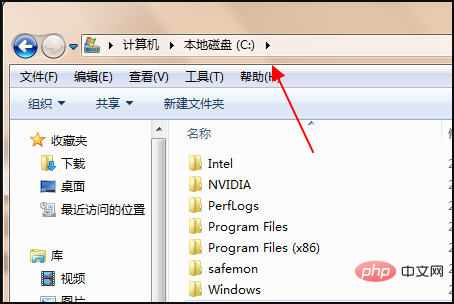
#2. 次に、右上隅の検索ボックスをクリックして、「logonui.exe」プログラムを検索します。
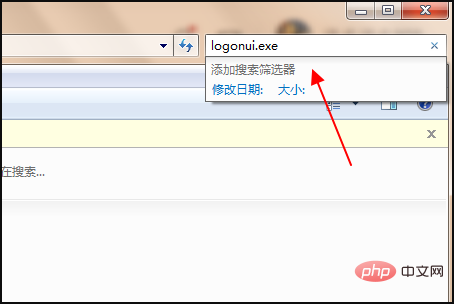
#3. 次に、見つかったプログラムをコピーして USB フラッシュ ドライブに貼り付けます。
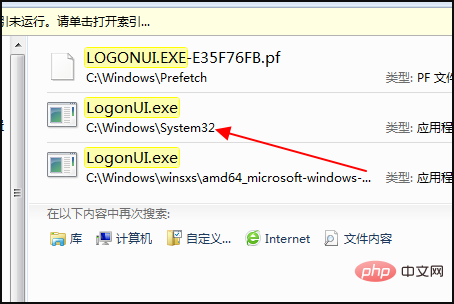
#4. 次に、USB フラッシュ ドライブをコンピュータに挿入し、コンピュータの電源を入れ、HP ロゴが表示されたら F9 キーを押します。

#5. ブート デバイス オプションを入力し、入力するブート USB ディスクの名前を選択します。
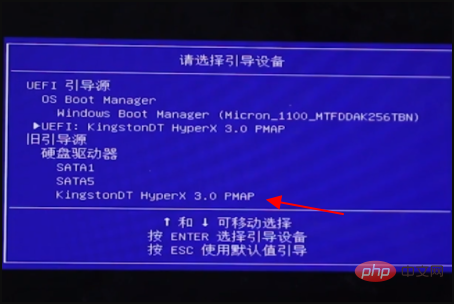
6. 次に、「02」を選択して pe モードに入ります。
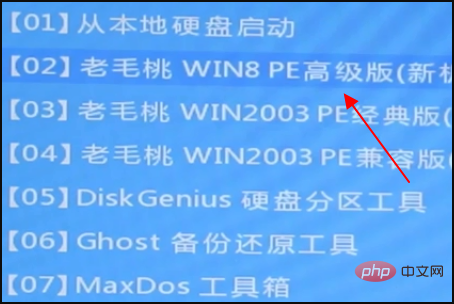
7. 次に、そのファイルをコピーして、C:\WINDOWS\system32\dllcache および C:\WINDOWS\system32 に貼り付けます。
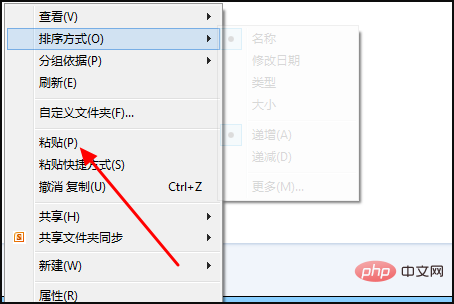
#8. 次に、問題を解決するためにコンピューターを再起動します。
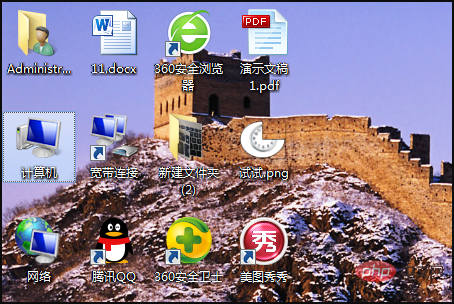
以上がwin10でlogonui.exeシステムエラーを解決する方法の詳細内容です。詳細については、PHP 中国語 Web サイトの他の関連記事を参照してください。

